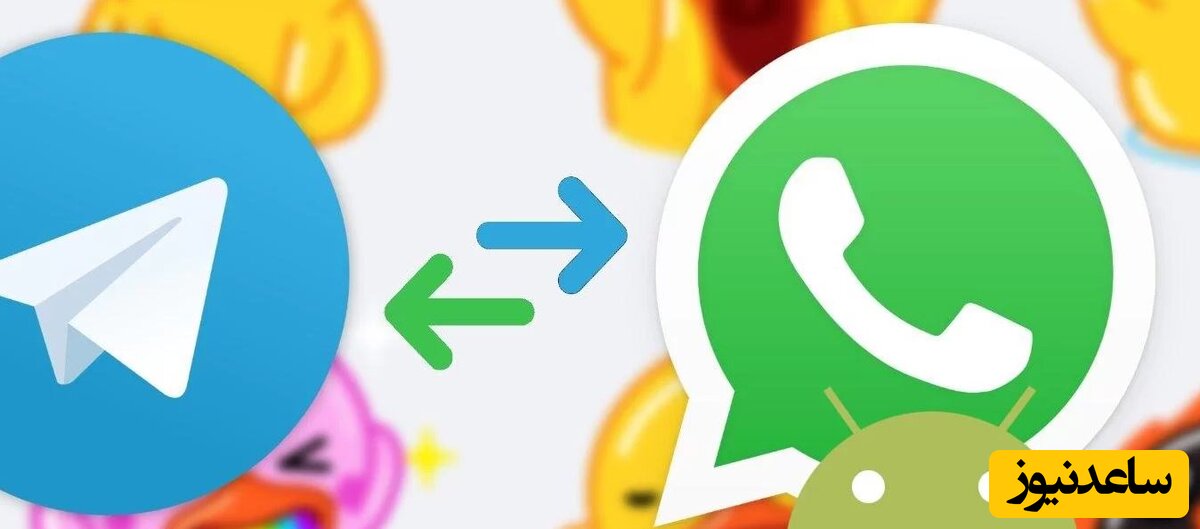
حتما شما هم به این فکر افتادهاید که چطور استیکر تلگرام رو به واتساپ بفرستم. انتقالِ استیکر تلگرام به واتساپ در دو مرحله انجام میشود. در مرحلهی اول با استفاده از یک ربات دانلود استیکر تلگرام یا برنامه، استیکرهای تلگرام به صورت تصویر ذخیره میشوند و در مرحلهی بعدی این تصاویر به واتساپ منتقل میشوند. این روش که در ادامه به آن میپردازیم تنها برای انتقال استیکر تلگرام به واتساپ در اندروید و انتقال استیکر به واتساپ جی بی کاربرد دارد زیرا این روش صرفا برای گوشیهای اندرویدی ارائه شده است.
برای تبدیل استیکر به عکس در تلگرام شما میتوانید از ربات StickerDownloadBot استفاده کنید. برای این کار مراحل زیر را دنبال کنید:
در برنامهی تلگرام روی سه خط موازی بالای صفحه کلیک کرده و وارد بخش تنظیمات شوید.
سپس به بخش تنظیمات گفتگو (Chat Setting) رفته و گزینهی استیکرها و ماسکها (Stickers and Masks) در انتهای صفحه را انتخاب کنید.
در صفحهی باز شده لیستی از استیکرهای خود را میتوانید مشاهده کنید. روی آیکن سه نقطه در کنار هر کدام از آنها اگر ضربه بزنید میتوانید لینک مربوط به آنها را کپی کنید.
سپس وارد ربات StickerDownloadBot شده و این لینک را در صفحهی آن الصاق کنید تا فایل فشرده زیپ را دریافت کنید.
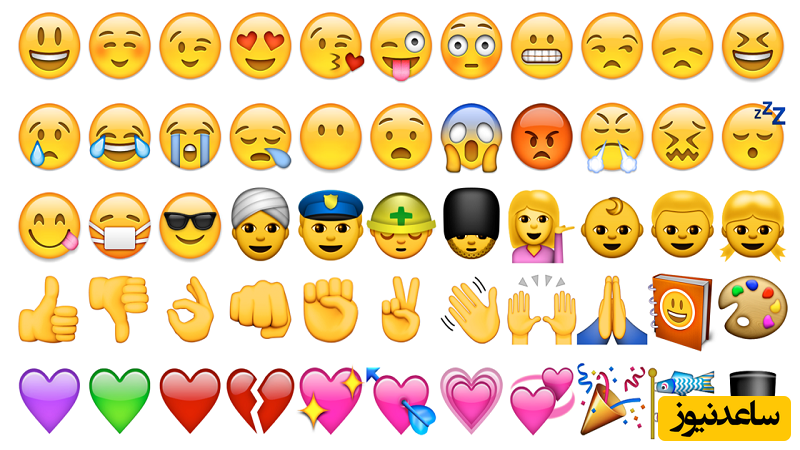
برای انتقال استیکر تلگرام به واتساپ لازم است اپلیکیشن Personal Stickers for WhatsApp را دانلود کنید. سپس این برنامه را باز کنید و مجموعه استیکرهای مختلفی را در آن مشاهده کنید. روی گزینهی Add در مقابل مجموعه استیکرهای مورد نظر خود ضربه بزنید و در پنجرهی پاپآپ باز شده نیز گزینهی Add را انتخاب کنید.
سپس به واتساپ بروید و یک صفحهی مکالمهی جدید باز کنید. روی کادر پیام ضربه بزنید و کیبورد را باز کنید. در ادامه به بخش استیکرهای واتساپ بروید و استیکرهای جدید خود را مشاهده کنید.
تا اینجا در مورد انتقال استیکرهای ثابت تلگرام به واتساپ صحبت کردیم اما برای انتقال استیکر متحرک تلگرام به واتساپ چکار باید بکنیم و چگونه استیکر متحرک تلگرام را به واتساپ بفرستیم؟ برای انتقال استیکر متحرک به واتساپ نیاز به ربات و اپلیکیشن دیگری دارید که در ادامه به آن میپردازیم.
برنامهی Telegram Stickers to WhatsApp Transfer را از PlayStore یا سایر فروشگاههای آنلاین دانلود کنید.
سپس وارد برنامهی تلگرام شده و در بخش جستجو، عبارت TgtoWaBot را جستجو کنید و سپس وارد صفحهی این ربات شوید.
روی گزینهی Start ضربه بزنید و استیکر متحرک مورد نظر خود را برای انتقال استیکر تلگرام به واتساپ برای آن ارسال کنید.
این ربات به صورت خودکار فایل فشردهی استیکر انتخابی شما را ارسال میکند. این فایل را دانلود کنید سپس روی آن ضربه بزنید تا منویی برای شما باز شود.
از داخل منو گزینهی TG to WA را انتخاب کنید و در پنجرهی پاپ نیز گزینهی Allow را بزنید. سپس گزینهی Add to WhatsApp را انتخاب کنید و Add را بزنید.
خب برای کاربران گوشیهای آیفون هم این سوال مطرح است که چگونه استیکر های تلگرام را به واتساپ بفرستیم در ایفون؟ برای انتقال استیکر تلگرام به واتساپ برای ایفون نیاز به دو برنامهی Document برای خارج کردن فایلهای زیپ و Sticker.ly برای انتقال استیکرها به واتساپ است. برای ادامهی کار مراحل زیر را دنبال کنید:
وارد برنامهی تلگرام شده و در انتهای صفحه روی گزینهی تنظیمات (Settings) کلیک کنید.
در نوار باز شده گزینهی Stickers را انتخاب کنید. بسته استیکر مورد نظر خود را باز کنید و گزینهی Share را انتخاب کرده و copy link را بزنید. توجه داشته باشید که امکان انتقال استیکرهای متحرک در این روش وجود ندارد.
در مرحلهی بعد این لینک را در صفحهی ربات Sticker Downloader تلگرام کپی کنید و فایل زیپ آن را دریافت کنید.
فایل زیپ را مشاهده کرده و سپس روی copy to Document کلیک کنید. این فایل به برنامهی Document منتقل میشود. این فایل زیپ را استخراج کنید.
استیکرهای مورد نظر خود را انتخاب کنید و روی گزینهی Move در پایین صفحه کلیک کرده، آن را به گالری منتقل کنید.
پس از انجام مراحل فوق وارد برنامهی Sticker.ly شوید و مراحل زیر را دنبال کنید:
روی علامت + آبی رنگ پایین صفحه ضربه بزنید تا استیکرهایی که در گالری ذخیره کردهاید را مشاهده کنید.
استیکرهای مورد نظر خود را انتخاب کنید. در این مرحله تنها امکان انتخاب 30 تصویر وجود دارد.
سپس روی Next بزنید و سپس New pack را انتخاب کنید. اسم پک استیکرها را بنویسید.
روی گزینهی Create در بالای صفحه ضربه بزنید تا فرایند ساخت استیکرها شروع شود.
پس از آماده شدن استیکرها، اپلیکیشن واتساپ را انتخاب کنید تا استیکرها به واتساپ شما منتقل شود و در نهایت آنها را save کنید.
علاوه بر انتقال استیکر تلگرام به واتساپ با روشهای فوق، شما میتواند گیف تلگرام را نیز به واتساپ منتقل کنید. برای این کار میتوانید از دو روش به اشتراکگذاری یا ذخیره در دانلودها استفاده کنید. برای انتقال گیف تلگرام به واتساپ میتوانید وارد تلگرام شده و گیف مورد نظر خود را انتخاب کنید. سپس روی علامت سه نقطه در بالای گیف ضربه زده و گزینهی Share را انتخاب کنید. سپس در صفحهی باز شده، واتساپ را انتخاب کنید. روش دیگر نیز ذخیرهی گیف در دانلودها است. برای این کار نیز باید روی علامت سه نقطه ضربه بزنید و از منوی نمایش داده شده، گزینهی ذخیره در دانلودها را انتخاب کنید. سپس وارد اپلیکیشن واتساپ شوید و گیف ذخیره شده در دانلودها را انتخاب و ارسال کنید.
بنابراین در این مطلب ساعدنیوز در خصوص انتقال استیکر تلگرام به واتس اپ صحبت کردیم و یاد گرفتیم که چگونه استیکر را از تلگرام به واتساپ بفرستیم. ویژگی کپی از تلگرام به واتساپ برای انتقال استیکرها و گیفها عملی نیست و به همین خاطر کاربران باید با استفاده از ربات یا برنامه این کار را انجام دهند. لازم به ذکر است تمام روشهای گفته شده برای انتقال استیکر تلگرام به واتساپ جی بی نیز کاربرد دارد. با این حال، انتقال استیکر تلگرام به روبیکا به نظر عملی نیست و کاربران این برنامه میتوانند از استیکرهای درونبرنامهای استفاده کنند. همچنین برای مشاهده ی مطالب مرتبط دیگر میتوانید به بخش آموزش ساعدنیوز مراجعه نمایید. از همراهی شما بسیار سپاسگزارم.